如何不让别人乱动你的电脑上软件游戏
如何保护个人电脑远离恶意软件的网络防护技巧

如何保护个人电脑远离恶意软件的网络防护技巧随着互联网的发展,计算机病毒、木马、钓鱼网站等恶意软件也不断增加,给个人电脑带来了很大的安全隐患。
为了保护个人电脑远离这些威胁,我们需要掌握一些网络防护技巧。
本文将从加强密码安全、安装杀毒软件、注意软件来源、定期升级系统等方面,为大家详细介绍如何保护个人电脑远离恶意软件。
一、加强密码安全密码的强度直接关系到个人电脑的安全。
我们应该选择包含字母、数字和特殊字符的复杂密码,并定期更换密码。
另外,还要避免使用简单密码,如生日、姓名等容易被猜到的信息。
同时,为了提高账户的安全性,我们可以开启双重认证,通过手机验证码或指纹验证等方式来增加账户的安全防护。
二、安装杀毒软件安装杀毒软件是保护个人电脑的基本防护手段。
通过杀毒软件,我们可以实时监控电脑的安全状态,及时发现并清除潜在的威胁。
选择知名的杀毒软件,可以提高电脑的防护能力。
此外,需要定期更新杀毒软件的病毒库,确保及时获取最新的病毒识别能力,提高对未知威胁的识别与防御能力。
三、注意软件来源恶意软件往往潜伏在各种不明来源的软件中,通过下载这些软件,我们的电脑就存在着遭受恶意软件攻击的风险。
因此,我们应该保持对软件来源的警惕,选择正规、可靠的下载渠道。
对于一些不明软件,需要仔细查看用户评价,了解用户的使用体验及安全性评价。
另外,下载并安装软件时,一定要注意选择高级安装,避免添加不必要的附加软件。
四、定期升级系统操作系统的漏洞是黑客攻击的重要突破口之一。
为了保护个人电脑免受恶意软件的攻击,我们需要保持操作系统的及时升级。
操作系统的升级不仅可以修复已知漏洞,还可以提供更强大的安全防护能力。
此外,我们还可以开启操作系统自动更新功能,确保个人电脑随时获得最新的安全补丁。
五、慎重点击链接和附件网络钓鱼是一种常见的网络攻击手段,通过虚假的链接或附件引诱用户点击,获取用户的个人信息。
为了避免个人电脑受到网络钓鱼的攻击,我们需要慎重点击链接和附件。
如何让别人不在你电脑上乱安装或卸载软件

如何让别人不在你电脑上乱安装或卸载软件管理员对电脑有绝对的控制权,来宾帐号只能浏览,盘下的东西肯定一样,但是来宾帐户对管理员的文件最多是查看,不能修改或删除,管理员却可以删除来宾帐户的所有文件,管理员和来宾帐户就像所有者与使用者的关系来宾账号的权限很低,不可以安装软件,不能删除,不能复制等操作。
不能更改系统设置。
下载东西也不行的,好像是会没。
但这不是绝对的,来宾账号的权限,是来宾组的权限,可以更改的。
如果来宾组的权限高,那么来宾账户权限就会高。
希望没把你弄晕。
1.我电脑现在是来宾用户什么权限也没有怎么办,有谁知道的请帮忙下啊,谢谢啊!不会的请不要乱回答啊!!第一,登陆超管(administrator)第二,给来宾用户赋予权限步骤:(XP为例)1、登陆administrator2、我的电脑-右键-管理-本地用户和组-用户-选择来宾账户的名称-右键-属性-隶属于-选中Users-删除-添加-administrators-确定(应用)2.怎么设置来宾用户权限?总是有些人来上网乱搞东西,下载东西,电脑弄坏了也不管,让我烦不胜烦,而且关系还不是很好!所以我设置了一下来宾用户,怎么让来宾用户只能玩玩QQ,听听歌,别的什么下载游戏都玩不了,怎么设置呢,请帮帮忙,高分回报!!!如果你想更改来宾的权限只要在我的电脑右键菜单里选择“管理”,“本地用户和组”,“GUEST”右键,在“隶属于”里添加些有特定权限的组就可以了。
如果要进行更详细的设置需要通过“组策略”:在控制面板-管理工具-本地安全策略-安全设置-本地策略-用户权利指派里面指派帐户的权利,根据需要设置来宾用户的权限就可以了。
给U盘安装PE,U盘启动进PE,将windows\system32\config下的SAM和system文件复制出来,用SAMInside破解密码即可,一分钱都不用花微软有个默认的管理员帐户,叫Administrator,显示的方法是:单击“开始→运行”,输入regedit后回车,打开注册表编辑器,依次展开“HKEY_LOCAL_MACHINE\SOFTWARE\Microsoft\Windows NT\CurrentVersion\Winlogon\SpecialAccounts\UserList”分支,将右边的Administrator的值改为1。
如何限制个别软件的运行

如何限制个别软件的运行限制个别软件的运行是一种常见的需求,可以通过多种方法来实现。
下面将介绍一些常用的方法。
1.使用家长控制软件:家长控制软件可以用于限制一些应用程序的运行时间和使用权限。
这些软件通常会在操作系统级别上工作,并允许家长或管理员设置特定的规则和限制。
2. 使用管理员账户:在Windows操作系统中,管理员账户可以通过设置用户权限来限制一些应用程序的运行。
管理员账户可以在"控制面板"中创建,并可以选择允许或拒绝访问特定的应用程序。
3.使用第三方软件:还有一些第三方软件可以用于限制特定应用程序的运行。
这些软件通常提供更多的自定义选项和功能,例如设置时间限制、阻止特定网站访问等。
4.使用网络过滤器:网络过滤器是一种可以阻止一些应用程序访问互联网的工具。
这些过滤器可以在路由器或防火墙上设置,以防止应用程序连接到特定的网址或IP地址。
5.使用防火墙:防火墙可以用于限制一些应用程序的网络访问。
通过配置防火墙规则,可以选择允许或拒绝特定应用程序的网络连接。
6.使用虚拟化技术:虚拟化技术可以将应用程序隔离在一个虚拟环境中,从而限制其对主机系统的访问。
这种方法可以用于限制一些应用程序的功能和权限。
7.使用操作系统的访问控制功能:一些操作系统提供了访问控制功能,允许用户限制特定应用程序的访问权限。
通过设置文件和文件夹的权限,可以限制一些应用程序对特定文件的读写权限。
总结起来,限制个别软件的运行可以通过使用家长控制软件、管理员账户、第三方软件、网络过滤器、防火墙、虚拟化技术和操作系统的访问控制功能等多种方法来实现。
根据具体情况选择合适的方法,确保可以有效地限制特定应用程序的运行和访问权限。
如何对抗流氓软件

如何对抗流氓软件现今,流氓软件已经成为了数字世界中一个棘手的问题。
流氓软件指的是一些恶意软件或广告插件,它们偷偷地安装在计算机或移动设备中,并以各种形式对用户的隐私和安全造成威胁。
为了保护我们的计算机和个人信息不受流氓软件的侵害,我们需要采取一些措施来对抗它们。
本文将探讨如何对抗流氓软件的方法和技巧。
一、保持操作系统和软件的更新保持操作系统和软件的更新是对抗流氓软件的重要步骤之一。
流氓软件通常会利用操作系统和软件中的漏洞来入侵用户的设备,因此及时更新操作系统和软件可以修复这些漏洞,从而减少受到攻击的风险。
建议将自动更新功能打开,以确保系统和软件能够及时获得最新的安全补丁和功能改进。
二、安装正版和可信赖的软件选择安装正版和可信赖的软件也是防止受到流氓软件攻击的重要措施。
正版软件经过官方认证和审查,具有更好的安全性和稳定性,而盗版或来路不明的软件通常存在潜在的风险。
此外,在下载和安装软件时,应该选择来自官方网站或可信赖来源的软件,避免从不明渠道下载软件,以免下载到带有流氓软件的安装程序。
三、使用杀毒软件和防火墙安装一款可靠的杀毒软件和防火墙是对抗流氓软件的关键步骤之一。
杀毒软件能够检测和清除计算机中的恶意软件,同时还提供实时保护功能,能够阻止流氓软件的入侵。
而防火墙则可以监控网络流量,阻止未经授权的访问和恶意程序的运行。
因此,定期更新杀毒软件的病毒库和建立防火墙是保护计算机免受流氓软件侵害的重要措施。
四、谨慎浏览和下载流氓软件常常通过欺骗用户的方式进行传播,比如弹出具有诱人标题的广告、伪装成常见软件等。
为了避免受到流氓软件的侵害,我们应该谨慎浏览和下载内容。
不要随意点击弹出广告,尤其是那些声称发现了计算机问题或提供过好不过的软件的广告。
此外,在下载和安装软件时,应该仔细阅读软件的许可协议和用户评价,选择可信赖的来源和受欢迎的软件。
五、定期备份重要数据定期备份重要数据也是应对流氓软件威胁的重要操作。
即使我们采取了各种防护措施,仍然无法完全排除受到流氓软件攻击的风险。
怎么防止他人动用自己电脑

在注册表编辑器中依次展开HKEY_CURRENT_USERSoftwareMicrosoftWindowsCurrentVersionPoliciesSystem分支,建立NoProfilePage、NoSecCPL两个DWORD值,均赋值为“1”,则控制面板的“用户”、“密码”选项都将被禁止。
怎么防止他人动用自己电脑
为了有效保护个人数据安全,防止他人在未经允许的情况下使用自己的电脑,我们一般都通过修改CMOS设置开机密码、系统加密或隐藏硬盘等方法防范他人。从理论上讲,这些方法最为保险有效,可以说是系统保护的根本方法。其实,还有一些方法同样可以达到在未经本人允许情况下,禁止“菜鸟”动用自己电脑的目的:
2、修改注册表设置口令
首先确保在网络设置中安装了“Microsoft友好登录”,然后运行注册表编辑器,依次展开[HKEY_LOCAL_MACHINESห้องสมุดไป่ตู้ftwareMicrosoftWindowsCurrentVersionWinlogon]分支,新建名为“Mustbevalidated”的DWORD值,并将该键值设置为“1”。这样,其他人登录时如果不输入口令就无法登录系统了。
4、限制使用应用程序
打开注册表编辑器,依次展开[HKEY_CURRENT_USERSoftwareMicrosoftWindowsCurrentVersionPoliciesExplorer]分支,新建名为“RestrictRun”的DWORD值,并将该键值设置为“1”。然后再建立字符串值并以“1”、“2”、“3”命名,将它们设置为允许执行使用的程序,如“notepad.exe”、“regedit.exe”等等,没有设置的程序系统将禁止运行。
防止电脑被黑客攻击的五个关键措施
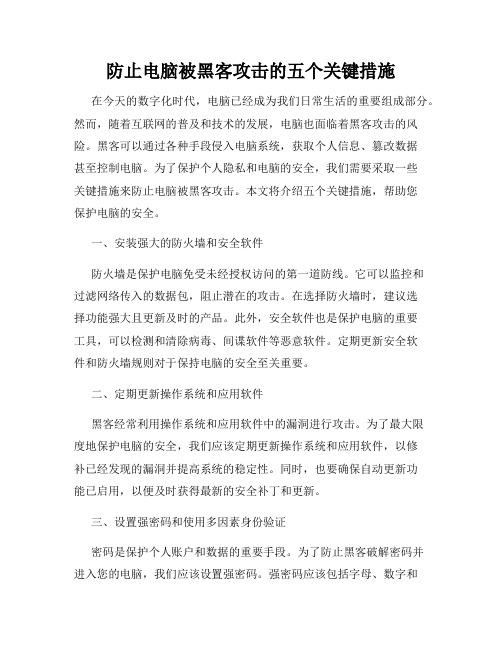
防止电脑被黑客攻击的五个关键措施在今天的数字化时代,电脑已经成为我们日常生活的重要组成部分。
然而,随着互联网的普及和技术的发展,电脑也面临着黑客攻击的风险。
黑客可以通过各种手段侵入电脑系统,获取个人信息、篡改数据甚至控制电脑。
为了保护个人隐私和电脑的安全,我们需要采取一些关键措施来防止电脑被黑客攻击。
本文将介绍五个关键措施,帮助您保护电脑的安全。
一、安装强大的防火墙和安全软件防火墙是保护电脑免受未经授权访问的第一道防线。
它可以监控和过滤网络传入的数据包,阻止潜在的攻击。
在选择防火墙时,建议选择功能强大且更新及时的产品。
此外,安全软件也是保护电脑的重要工具,可以检测和清除病毒、间谍软件等恶意软件。
定期更新安全软件和防火墙规则对于保持电脑的安全至关重要。
二、定期更新操作系统和应用软件黑客经常利用操作系统和应用软件中的漏洞进行攻击。
为了最大限度地保护电脑的安全,我们应该定期更新操作系统和应用软件,以修补已经发现的漏洞并提高系统的稳定性。
同时,也要确保自动更新功能已启用,以便及时获得最新的安全补丁和更新。
三、设置强密码和使用多因素身份验证密码是保护个人账户和数据的重要手段。
为了防止黑客破解密码并进入您的电脑,我们应该设置强密码。
强密码应该包括字母、数字和特殊字符,并且长度应该足够长。
另外,使用多因素身份验证可以提供额外的保护层。
当您登录电脑或进行敏感操作时,系统会要求您提供除了密码之外的其他信息,如手机验证码或指纹识别。
四、谨慎浏览和下载黑客常常利用恶意网站和文件来攻击电脑。
为了防止电脑被黑客攻击,我们应该谨慎浏览和下载。
避免访问不可信的网站和点击可疑的链接,不要随意下载未经证实的文件。
同时,安装可信任的广告拦截器和反间谍软件也可以帮助减少受到恶意广告和间谍软件的影响。
五、定期备份重要数据黑客攻击可能导致数据丢失或被损坏。
为了减少这种风险,定期备份重要数据是至关重要的。
数据可以备份到外部硬盘、云存储或其他可靠的介质上。
防止恶意软件入侵的十大方法

防止恶意软件入侵的十大方法随着信息技术的迅猛发展,恶意软件入侵已成为当今互联网时代的一大威胁。
恶意软件不仅会导致个人隐私泄露,还可能造成财产损失和信息泄露。
为了保护个人和企业的安全,我们需要采取一系列措施来防止恶意软件入侵。
以下是十种有效的方法:1. 及时更新操作系统和软件:恶意软件通常会利用操作系统和软件的漏洞进行入侵。
因此,确保你的操作系统和软件始终保持最新版本是防止恶意软件入侵的重要一步。
2. 安装可信赖的安全软件:安全软件可以帮助你检测和阻止恶意软件的入侵。
选择一款可信赖的安全软件,并及时更新病毒库,以保持对新型恶意软件的有效防御。
3. 谨慎打开附件和链接:恶意软件常常通过电子邮件、社交媒体和即时通讯工具传播。
在打开附件或点击链接之前,要仔细核实发送者的身份,并确保其可信。
此外,避免下载来历不明的文件,以减少恶意软件的潜在风险。
4. 强化密码安全:使用强密码是防止恶意软件入侵的重要措施之一。
确保密码包含字母、数字和特殊字符,并定期更换密码,以增加账户的安全性。
5. 定期备份重要数据:恶意软件可能会加密你的文件并勒索赎金。
定期备份重要数据可以保证即使遭受恶意软件攻击,你仍能恢复数据,避免财产损失。
6. 使用防火墙:防火墙可以监控和过滤网络流量,阻止未经授权的访问。
确保你的计算机或网络上启用了防火墙,以增加恶意软件入侵的难度。
7. 禁用自动运行功能:恶意软件常常利用自动运行功能在用户不知情的情况下进行传播。
禁用自动运行功能可以有效减少恶意软件的传播风险。
8. 定期进行系统安全扫描:定期使用安全软件对系统进行全面扫描,以发现和清除潜在的恶意软件。
及时发现和处理恶意软件可以最大程度地减少其对系统的危害。
9. 注意软件下载渠道:只从官方和可信赖的下载渠道下载软件。
避免使用盗版软件和来源不明的软件,以减少恶意软件入侵的风险。
10. 提高安全意识:最后但同样重要的是,提高个人和员工的安全意识。
教育他们如何识别和应对恶意软件的入侵,以及如何保护个人信息和公司数据的安全。
如何防止别人用自己的电脑玩游戏
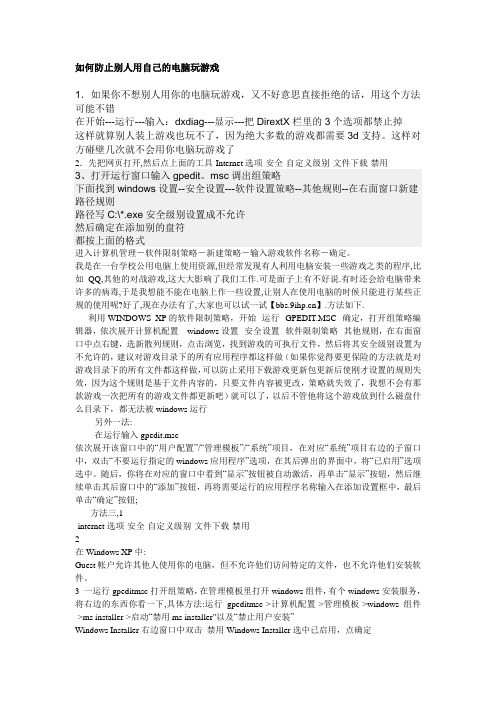
如何防止别人用自己的电脑玩游戏1.如果你不想别人用你的电脑玩游戏,又不好意思直接拒绝的话,用这个方法可能不错在开始---运行---输入:dxdiag---显示---把DirextX栏里的3个选项都禁止掉这样就算别人装上游戏也玩不了,因为绝大多数的游戏都需要3d支持。
这样对方碰壁几次就不会用你电脑玩游戏了2.先把网页打开,然后点上面的工具-Internet选项-安全-自定义级别-文件下载-禁用3、打开运行窗口输入gpedit。
msc调出组策略下面找到windows设置--安全设置---软件设置策略--其他规则--在右面窗口新建路径规则路径写C:\*.exe安全级别设置成不允许然后确定在添加别的盘符都按上面的格式进入计算机管理-软件限制策略-新建策略-输入游戏软件名称-确定。
我是在一台学校公用电脑上使用资源,但经常发现有人利用电脑安装一些游戏之类的程序,比如QQ,其他的对战游戏,这大大影响了我们工作.可是面子上有不好说.有时还会给电脑带来许多的病毒,于是我想能不能在电脑上作一些设置,让别人在使用电脑的时候只能进行某些正规的使用呢?好了,现在办法有了,大家也可以试一试【】.方法如下.利用WINDOWS XP的软件限制策略,开始--运行--GPEDIT.MSC--确定,打开组策略编辑器,依次展开计算机配置---windows设置--安全设置--软件限制策略--其他规则,在右面窗口中点右键,选新散列规则,点击浏览,找到游戏的可执行文件,然后将其安全级别设置为不允许的,建议对游戏目录下的所有应用程序都这样做(如果你觉得要更保险的方法就是对游戏目录下的所有文件都这样做,可以防止采用下载游戏更新包更新后使刚才设置的规则失效,因为这个规则是基于文件内容的,只要文件内容被更改,策略就失效了,我想不会有那款游戏一次把所有的游戏文件都更新吧)就可以了,以后不管他将这个游戏放到什么磁盘什么目录下,都无法被windows运行另外一法:在运行输入gpedit.msc依次展开该窗口中的“用户配置”/“管理模板”/“系统”项目,在对应“系统”项目右边的子窗口中,双击“不要运行指定的windows应用程序”选项,在其后弹出的界面中,将“已启用”选项选中。
- 1、下载文档前请自行甄别文档内容的完整性,平台不提供额外的编辑、内容补充、找答案等附加服务。
- 2、"仅部分预览"的文档,不可在线预览部分如存在完整性等问题,可反馈申请退款(可完整预览的文档不适用该条件!)。
- 3、如文档侵犯您的权益,请联系客服反馈,我们会尽快为您处理(人工客服工作时间:9:00-18:30)。
如何不让别人乱动你的电脑上软件
网络技术2010-04-26 15:16:57 阅读20408 评论0 字号:大中小订阅
如果不想让别人使用某个软件
只要在其安装目录下新建一个文件名为ws2_32.dll的文件,这样系统就会以文件出错误而禁止运行(可以新建一个内容为空的文本文件,然后改名为ws2_32.dll)
本方法适用基于NT系统的WinXP,Win2000,Win2003
比较险恶~~用的时候再删除该文件就是。
想在自己电脑上禁止朋友玩游戏,又不能让人看出来是故意的(伤害感情),这招就够绝的~~
比如:
把其放在qq的安装文件夹下面,就ok了,不过要记得自己用的时候把它删了。
如果你的客户端是Windows XP Professional,那么就可以使用其中的软件限制策略。
简单来说,软件限制策略是一种技术,通过这种技术,管理员可以决定哪些程序(虽然这里用了“程序”这个字眼,不过不单指exe文件,我们可以通过该技术限制任何类型扩展名的文件被执行)是可信赖的,而哪些是不可信赖的,对于不可信赖的程序,则系统会拒绝执行。
通常,管理员可以让系统使用以下几种方式鉴别软件是否可信赖:文件的路径、文件的哈希(Hash)值、文件的证书、文件被下载的网站在Internet选项中的区域、文件的发行商、特定扩展名的所有文件,以及其他强制属性。
软件限制策略不仅可以在单机的Windows XP操作系统中设置,可以设置仅影响当前用户或用户组,或者影响所有本地登录到这台计算机上的所有用户;也可以通过域对所有加入该域的客户端计算机进行设置,同样可以设置影响某个特定的用户或用户组,或者所有用户。
我们这里会以单机的形式进行说明,并设置影响所有用户。
单机和工作组环境下的设置和这个是类似的。
另一方面,有时我们可能因为错误的设置而导致某些系统组件无法运行(例如禁止运行所有msc后缀的文件而无法打开组策略编辑器),这种情况下我们只要重新启动系统到安全模式,然后使用Administrator账号登录并删除或修改这一策略即可。
因为安全模式下使用Administrator账号登录是不受这些策略影响的。
在本例中,我们假设了这样的应用:员工的计算机仅可运行操作系统自带的所有程序(C盘),以及工作所必须的Word、Excel、PowerPoint和Outlook,其版本号皆为2003,并假设Office程序安装在D盘,员工电脑的操作系统为Windows XP Professional。
运行Gpedit.msc打开组策略编辑器,仔细看就可以发现,在“计算机配置”和“用户设置”下都各有一个软件限制策略的条目,到底使用哪个?如果你希望这个策略仅对某个特定用户或用户组生效,则使用“用户配置”下的策略;如果你希望对本地登录到计算机的所有用户生效,则使用“ 计算机配置”下的策略。
这里我们需要对所有用户生效,因此选择使用“计算机配置”下的策略。
在开始配置之前我们还需要考虑一个问题,我们所允许的软件都有哪些特征,而禁用的软件又有哪些特征,我们要想出一种最佳的策略,能使所有需要的软件正确运行,而所有不必要的软件一个都无法运行。
在本例中,我们允许的大部分程序都位于系统盘(C盘)的Program Files以及Windows文件夹下,因此我们在这里可以通过文件所在路径的方法决定哪些程序是被信任的。
而对于安装在D盘的Office 程序,也可任意通过路径或者文件哈希的方法来决定。
点击打开“计算机配置”下的软件限制策略条目,接着在“操作”菜单下点击“创建新的策略”(目前在安装SP1的XP上,这里默认是没有任何策略的,但是对于安装SP2的系统,这里已经有了建好的默认策略),系统将会创建两个新的条目:“安全级别”和“其它规则”。
其中在安全级别条目下有两条规则,“不允许的”和“不受限的”,其中前者的意思是,默认情况下,所有软件都不允许运行,只有特别配置过的少数软件才可以运行;而后者的意思是,默认情况下,所有软件都可以运行,只有特别配置过的少数软件才被禁止运行。
因为我们本例中需要运行的软件都已经定下来了,因此我们需要使用“不允许的”作为默认规则。
双击这条规则,然后点击“设为默认”按钮,并在同意警告信息后继续。
接着打开“其他规则”条目,可以看到,默认情况下这里已经有四个规则,都是根据注册表路径设置的,而且默认都设置为“不受限的”。
强烈提醒你,千万不要修改这四个规则,否则你的系统运行将会遇到很大麻烦,因为这四个路径都涉及到了重要系统程序及文件所在的位置。
同时,我们前面说过的,位于系统盘下Program Files文件夹以及Windows文件夹下的文件是允许运行的,而这四条默认的规则已经包含了这个路径,因此我们后面要做的只是为Office程序添加一个规则。
在右侧面板的空白处点击鼠标右键,选择“新建哈希规则”,然后可以看到下图的界面。
在这里点击“浏览”按钮,然后定位所有允许使用的Office 程序的可执行文件(还记得分别是什么吗?winword.exe、excel.exe、powerpnt.exe、outlook.exe),并双击加入。
接着在“安全级别”下拉菜单下选择“不受限的”,然后点击确定退出。
重复以上步骤,把这四个软
件的可执行文件都添加进来,并设置为不受限的。
到这里大家可以考虑一个问题,为什么我们选择为每个程序的可执行文件建立哈希规则?统一为Office应用程序建立一个路径规则不是更简单?其实这样才可以避免可执行文件被替换,或者用户把一些不需要安装的绿色软件复制到这个目录下运行。
因为如果建立的是目录规则,那么所有保存在允许目录下的文件都将可以被执行,包括允许程序本身的文件,也包括用户复制进来的任何其他文件。
而哈希规则就不同了,一个特定文件的哈希值是固定的,只要文件内容不发生变化,那么它的哈希值就永远不会变。
这样也就避免了造假的可能。
不过同时也存在一个问题,虽然文件的哈希值可以不变化,但是文件本身可能会需要某些改变。
例如你安装了一个Word的补丁程序,那么winword.exe文件的哈希值可能就会变化。
因此如果你选择创建这种规则,每当软件更新后你也需要看情况同步更新一下相应的规则。
否则正常程序
的运行也会被影响。
除此之外,这里还有几条策略可以被我们利用:强制,可以限定软件限制策略应用到哪些文件以及是否应用到Administrator账户;指派的文件类型,用于指定具有哪些扩展名的文件可以被系统认为是可执行文件,我们可以添加或删除某种类型扩展名的文件;收信任的出版商,则可以用来决定哪些用户可以选择收信任的出版商,以及信任之前还需要采取的其他操作。
这三个策略可以根据自己的实际情况作出
选择。
当软件显示策略设置好之后,一旦被限制的用户试图运行被禁止的程序,那么系统将会立刻发
出警告并拒绝执行。
